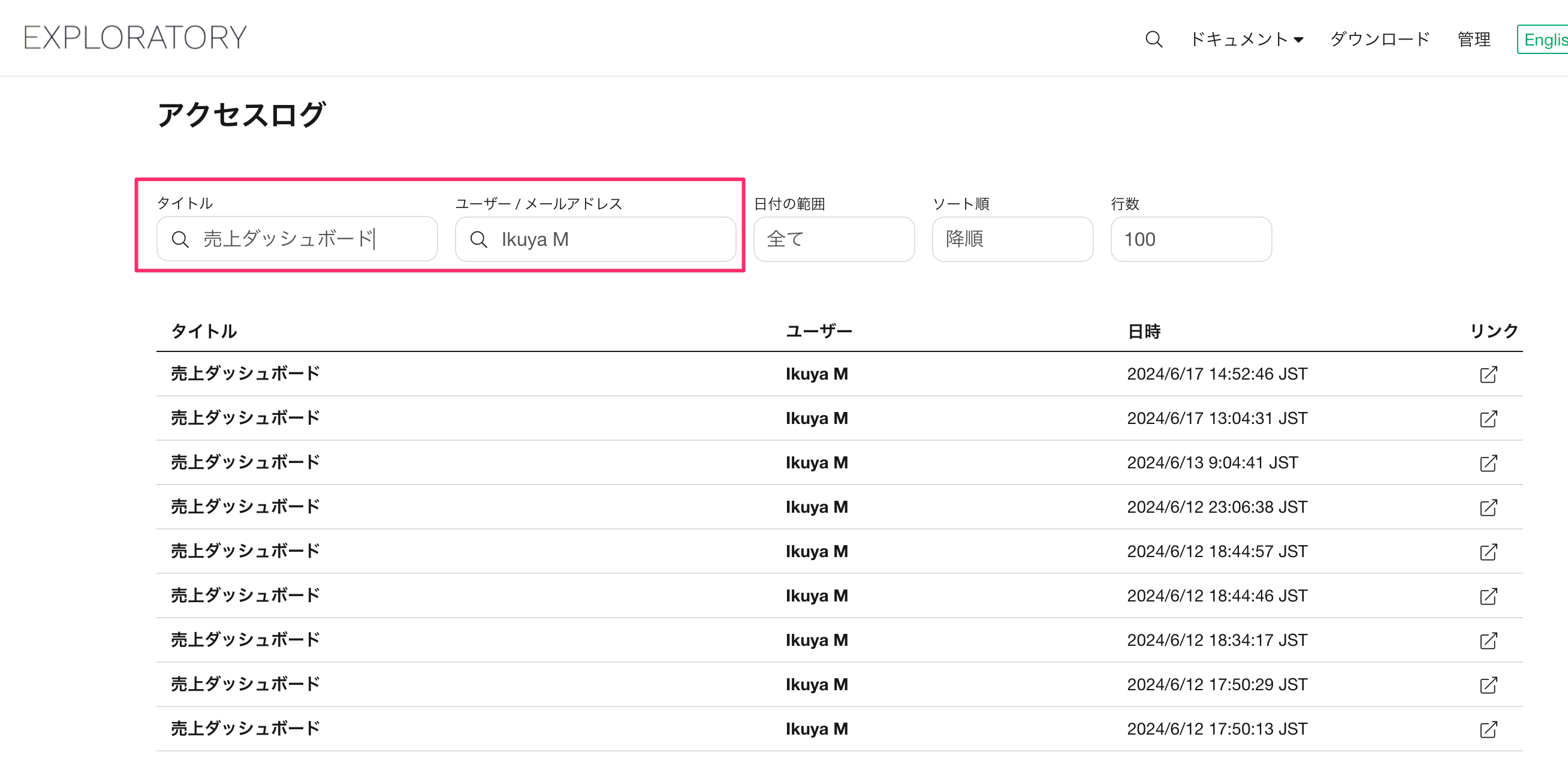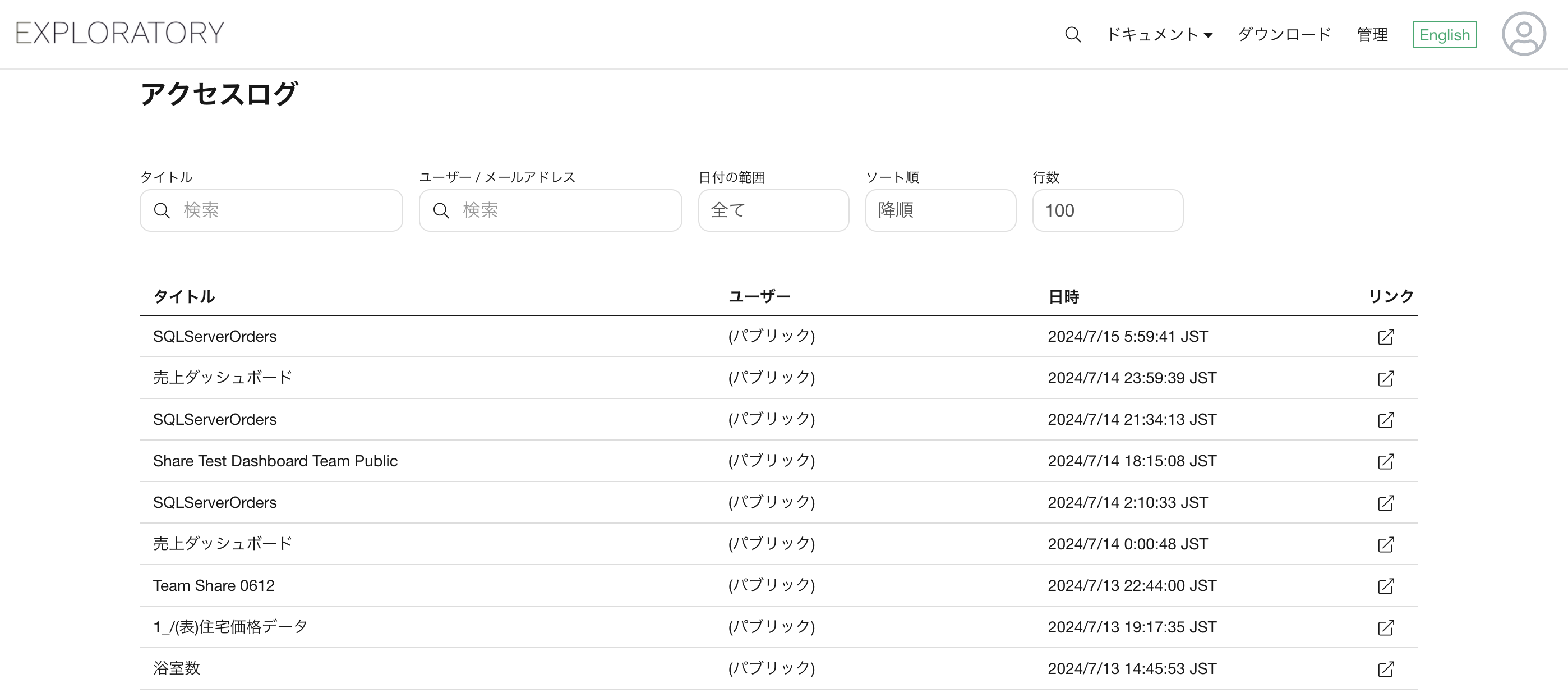
Exploratory サーバー(ホステッドまたはオンプレミス)でアクセスログを確認する方法
Exploratory サーバーの管理者ユーザーは、特定の「コンテンツ」へのアクセスログや特定の「ユーザー」のアクセスログを確認が可能です。
そこで、このノートではホステッド・サーバーやオンプレミス・サーバーを利用している方向けに、アクセスログを確認する方法を紹介いたします。
アクセスログのページにアクセスする
ホステッド・サーバーまたは、オンプレミス・サーバーの管理者アカウントでログインしたら、ヘッダーの「管理」ボタンをクリックして、管理ページに移動します。
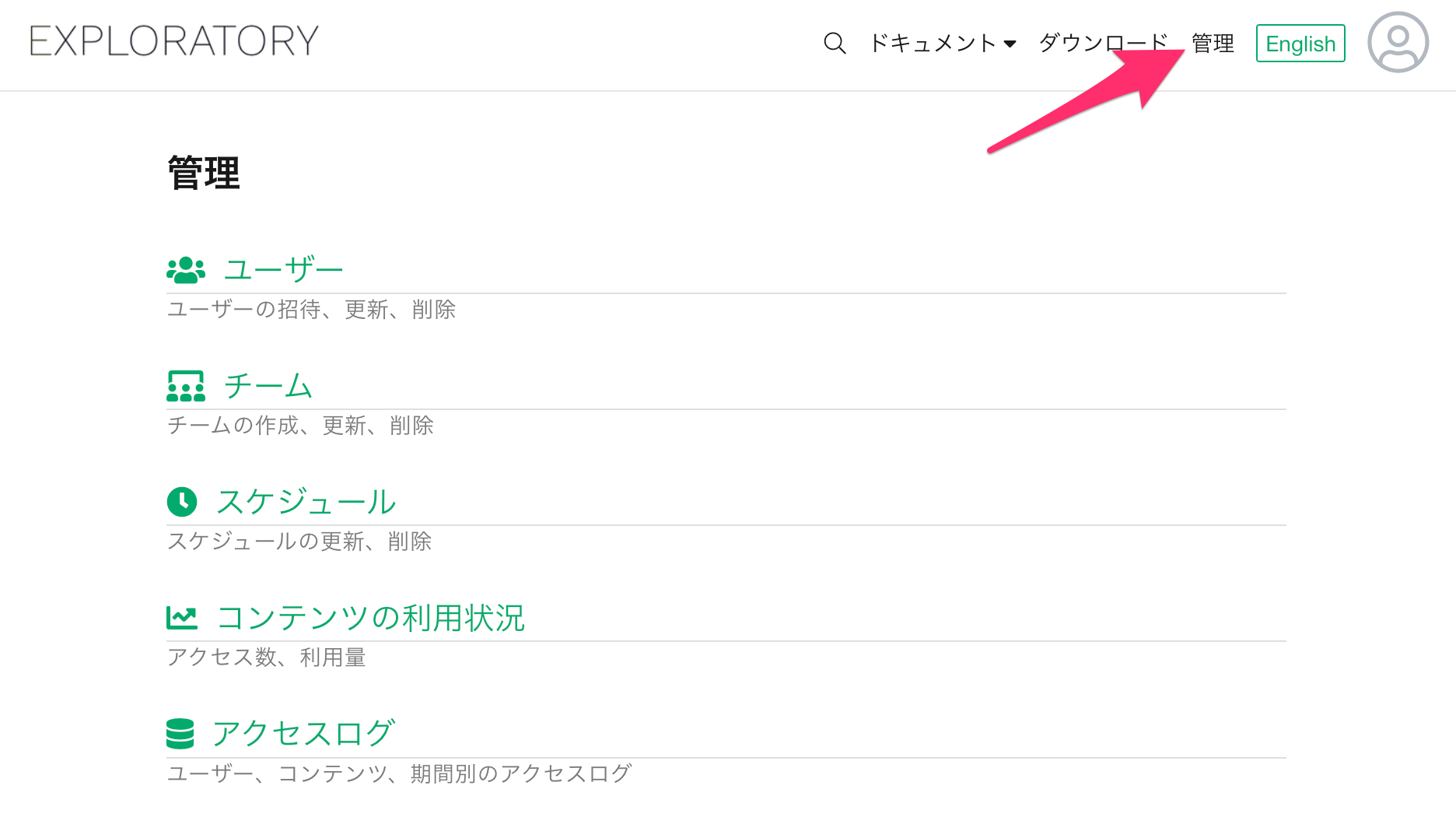
続いてアクセスログをクリックします。
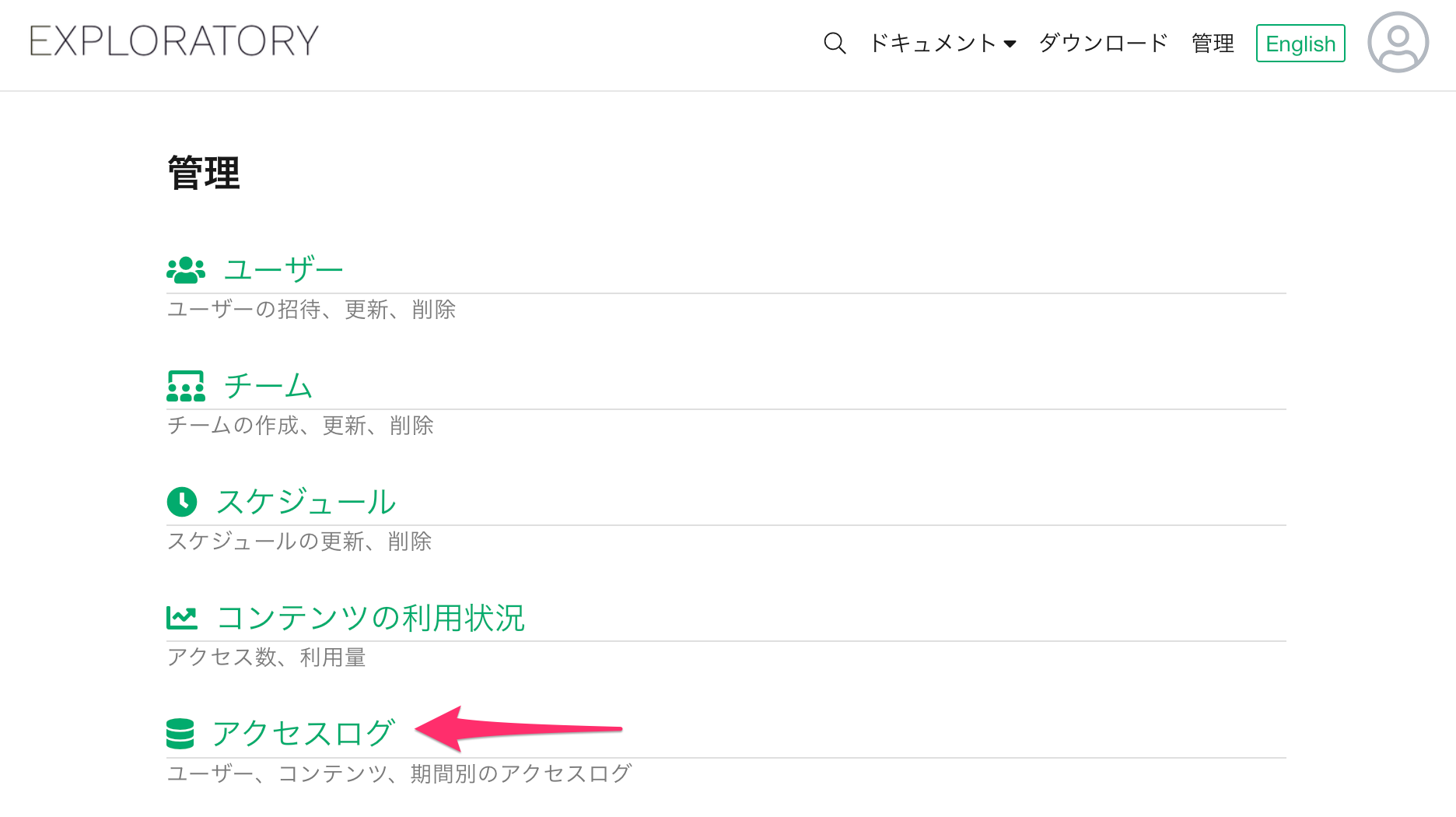
アクセスログのページが開きます。
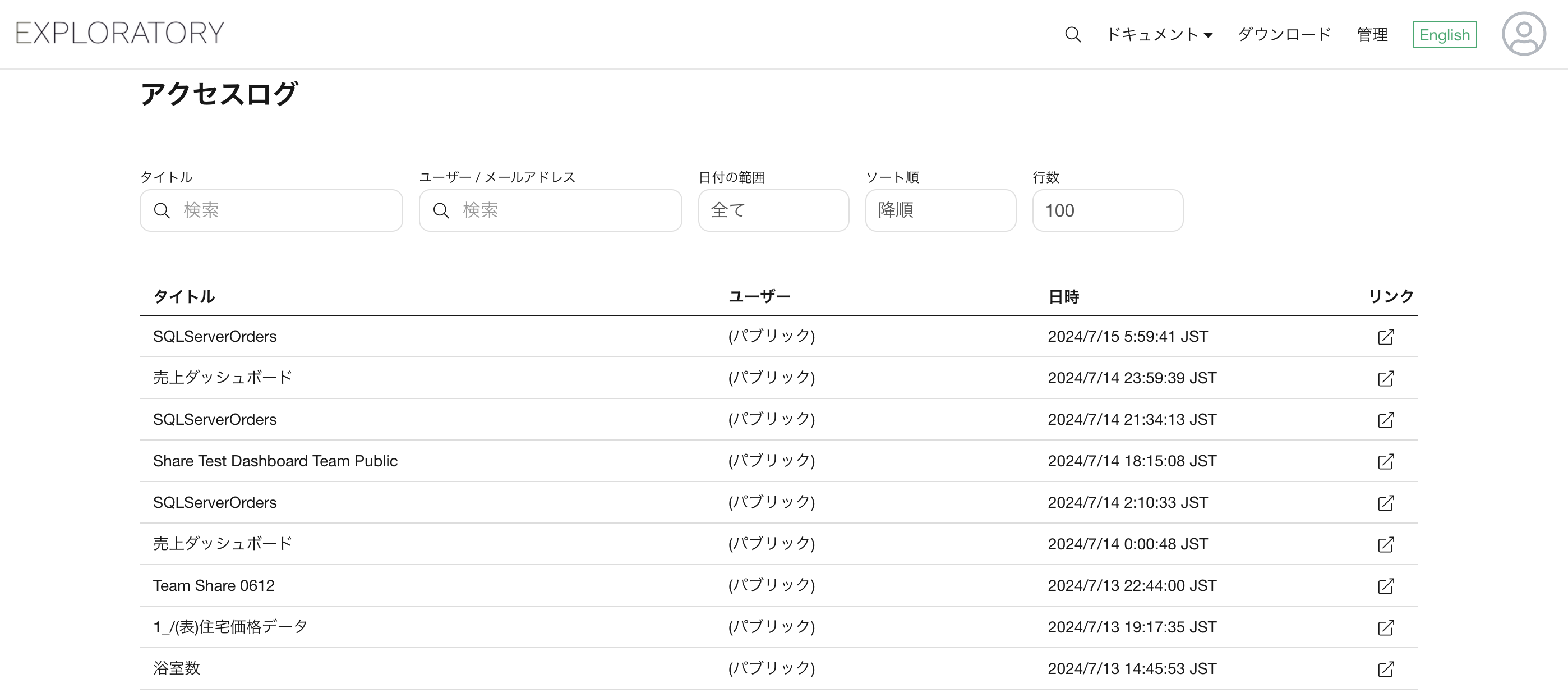
すると、1行が1つのアクセスを表すアクセスログの一覧が表示されます。なお、各アクセスは日付順(降順)で並んでいるため、最新のアクセスが一番上の行に表示されます。
列には、コンテンツのタイトル、そのコテンツにアクセスしたユーザー名、(アクセス)日時、コンテンツへのリンクが表示されます。
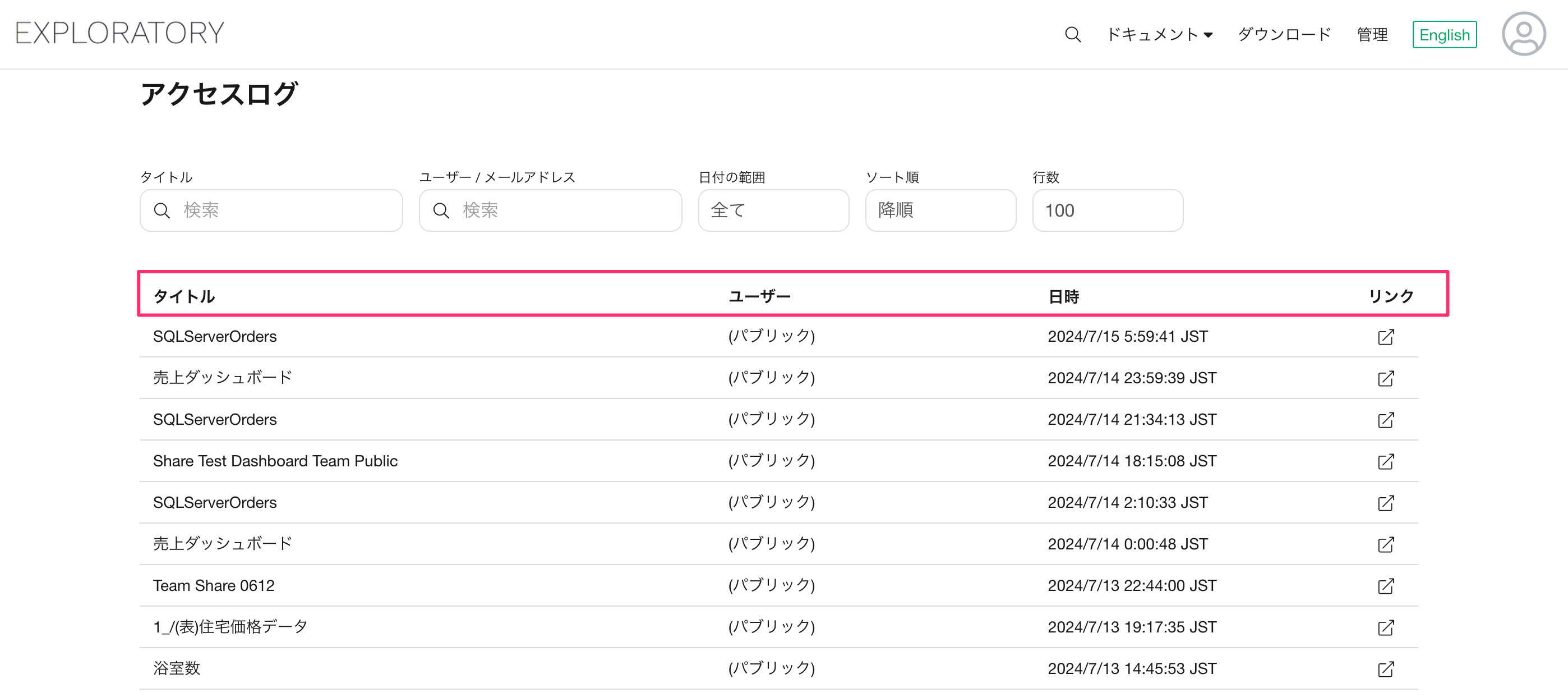
なお、Exploratoryサーバーにログインしていないパブリックユーザーによるアクセスの場合、その人物の特定ができないため、「(パブリック)」と表示されます。
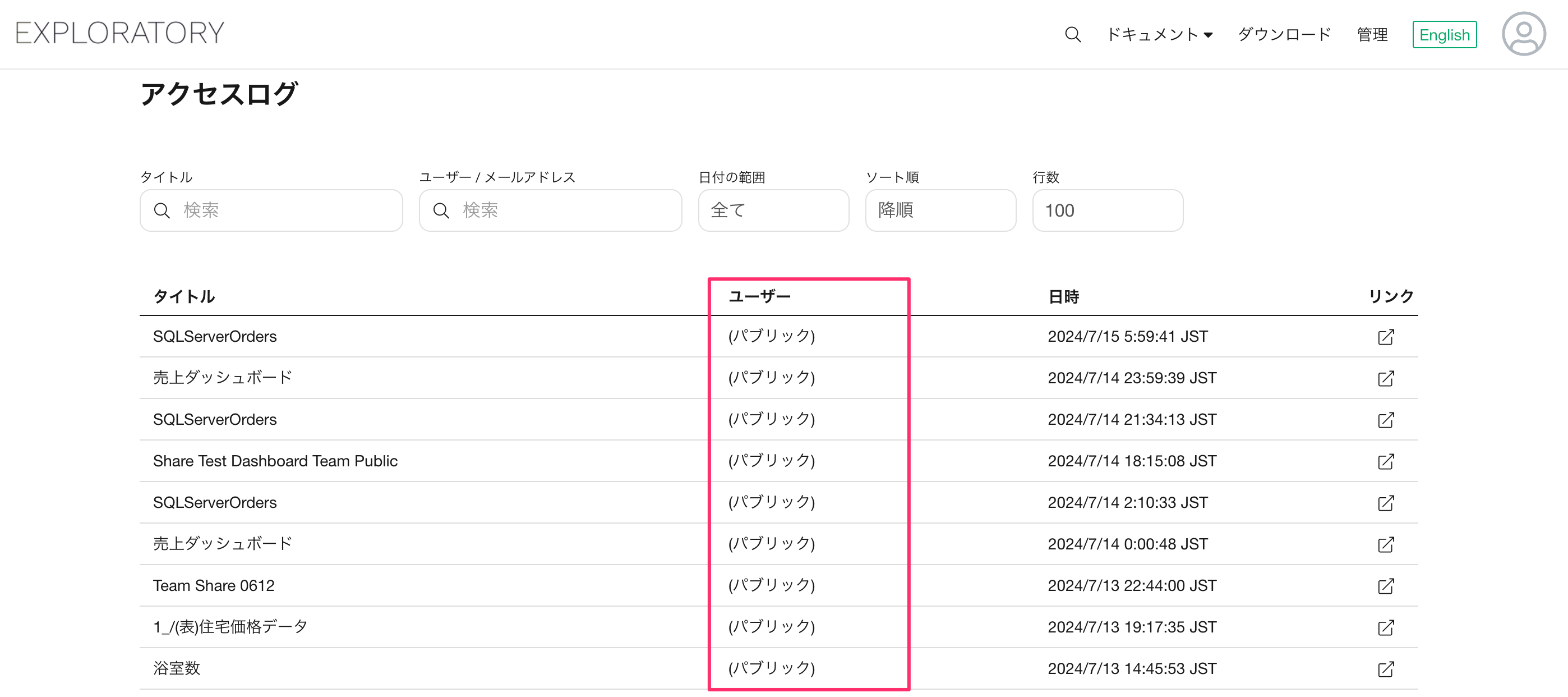
アクセスログの日付の範囲を指定する
表示されるアクセスログは、「日付の範囲」のフィルタメニューから任意の日付の範囲に絞り込むことが可能です。
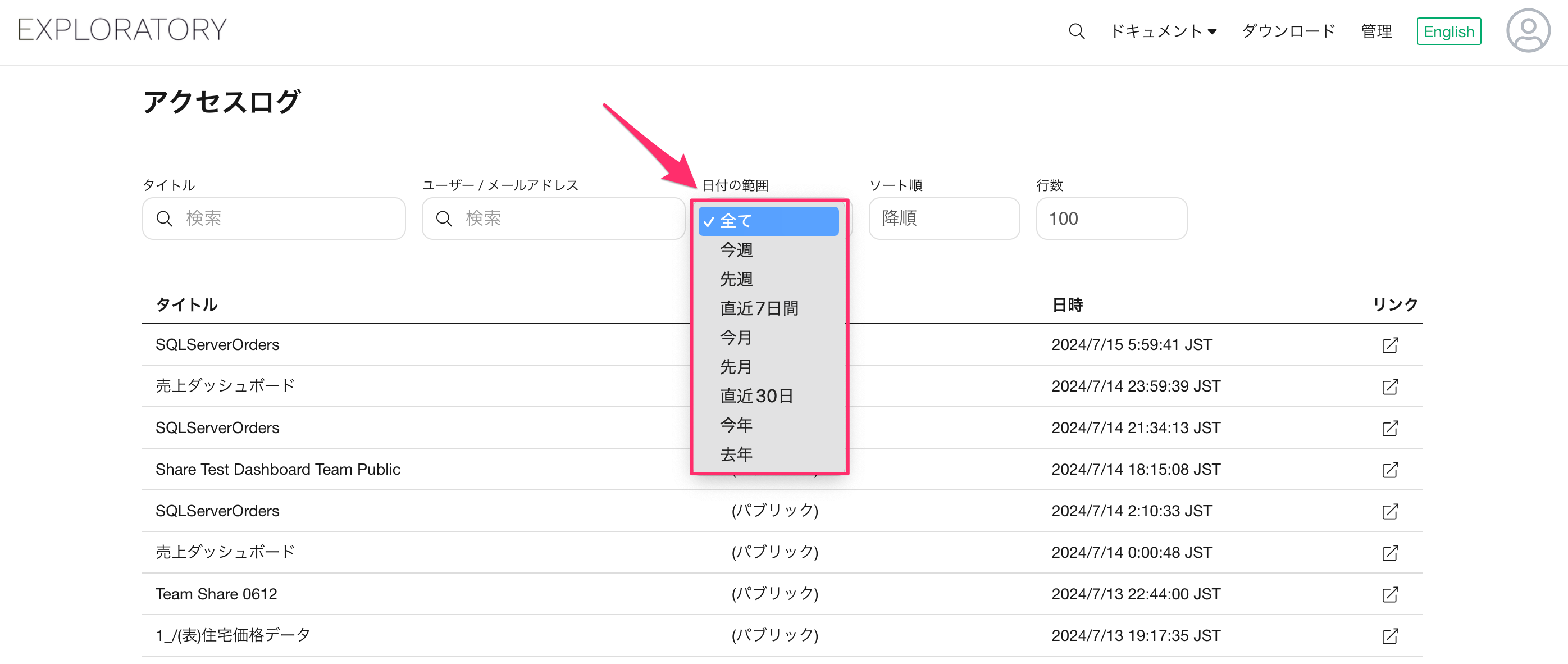
特定のコンテンツのアクセスログを確認する
特定のコンテンツのアクセスログを確認したい場合、「タイトル」の検索ウィンドウにコンテンツのタイトル名を入力します。
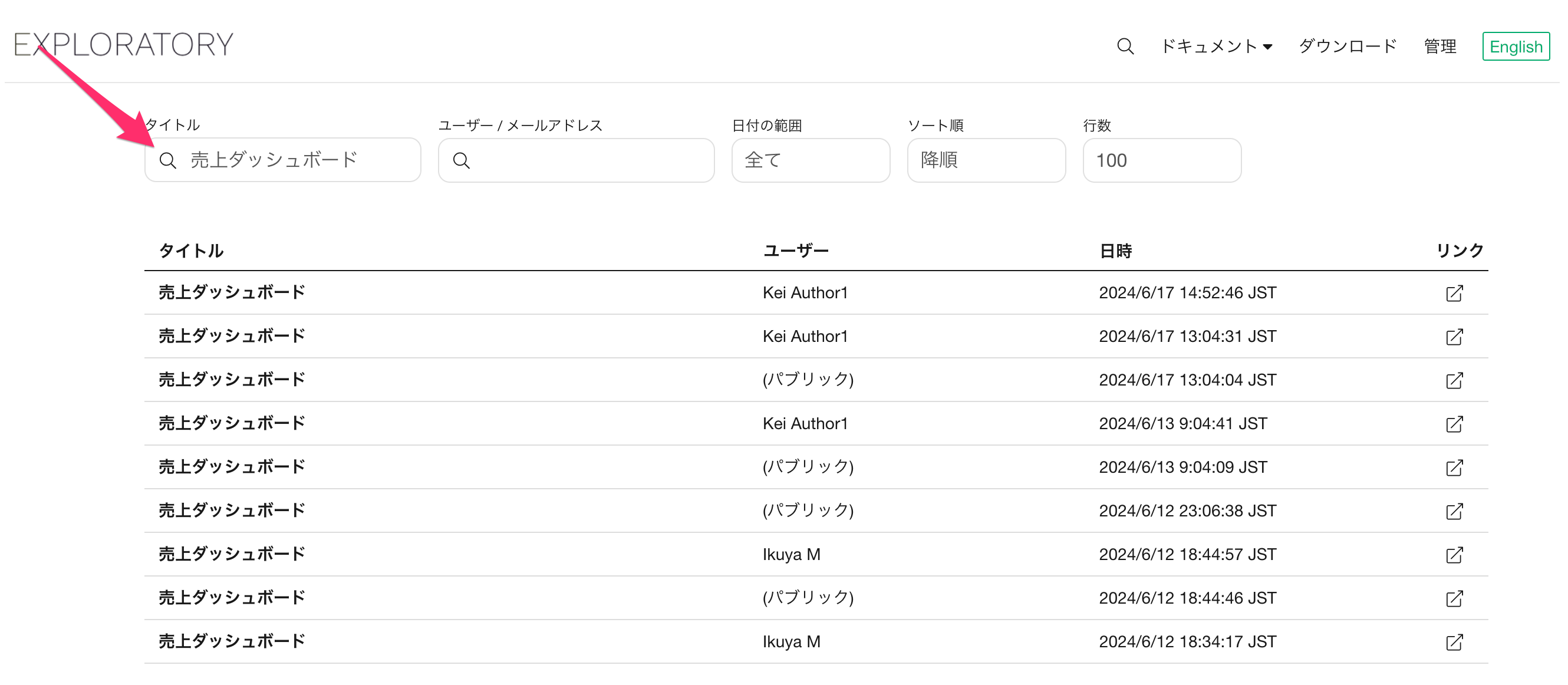
すると、入力したコンテンツのログにデータがフィルタされます。
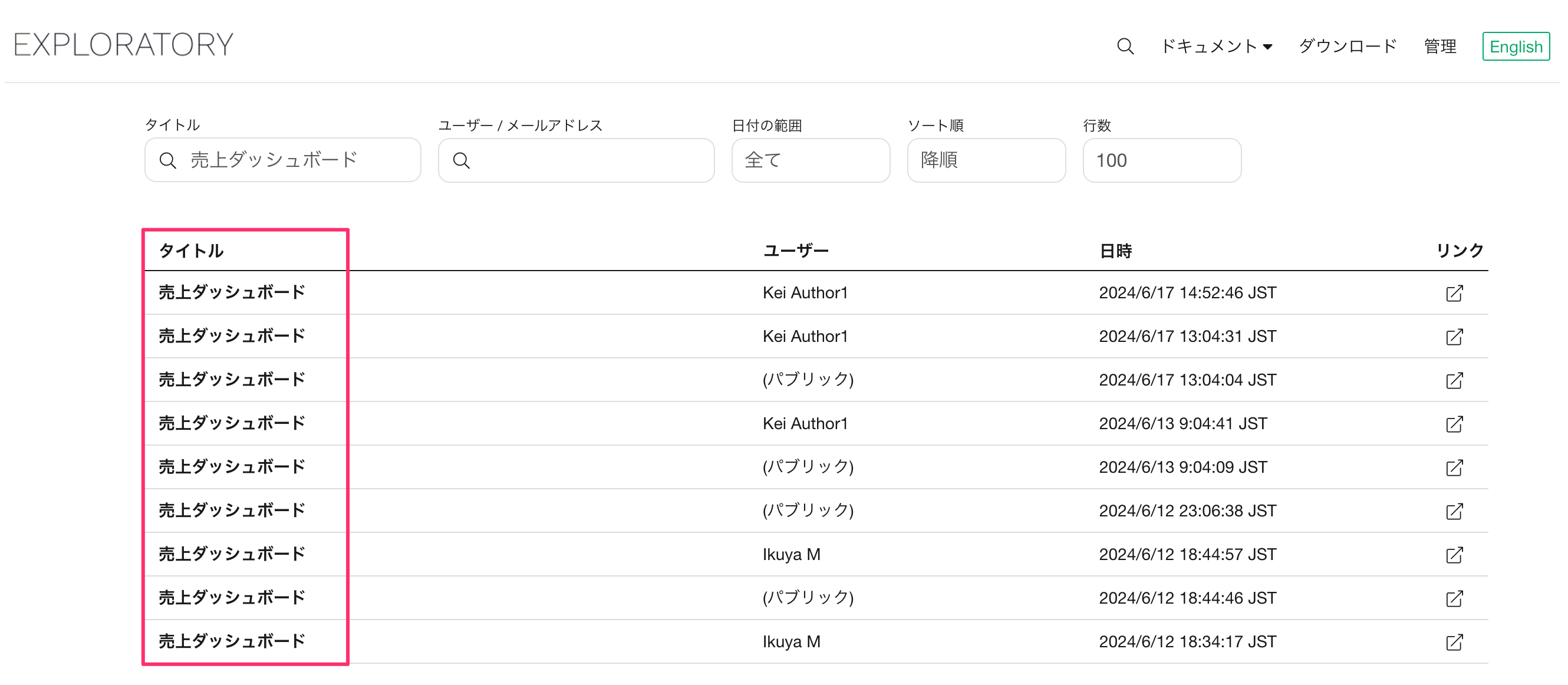
ユーザー列とアクセス日時を確認することで、指定したコンテンツのアクセスログを確認できるわけです。
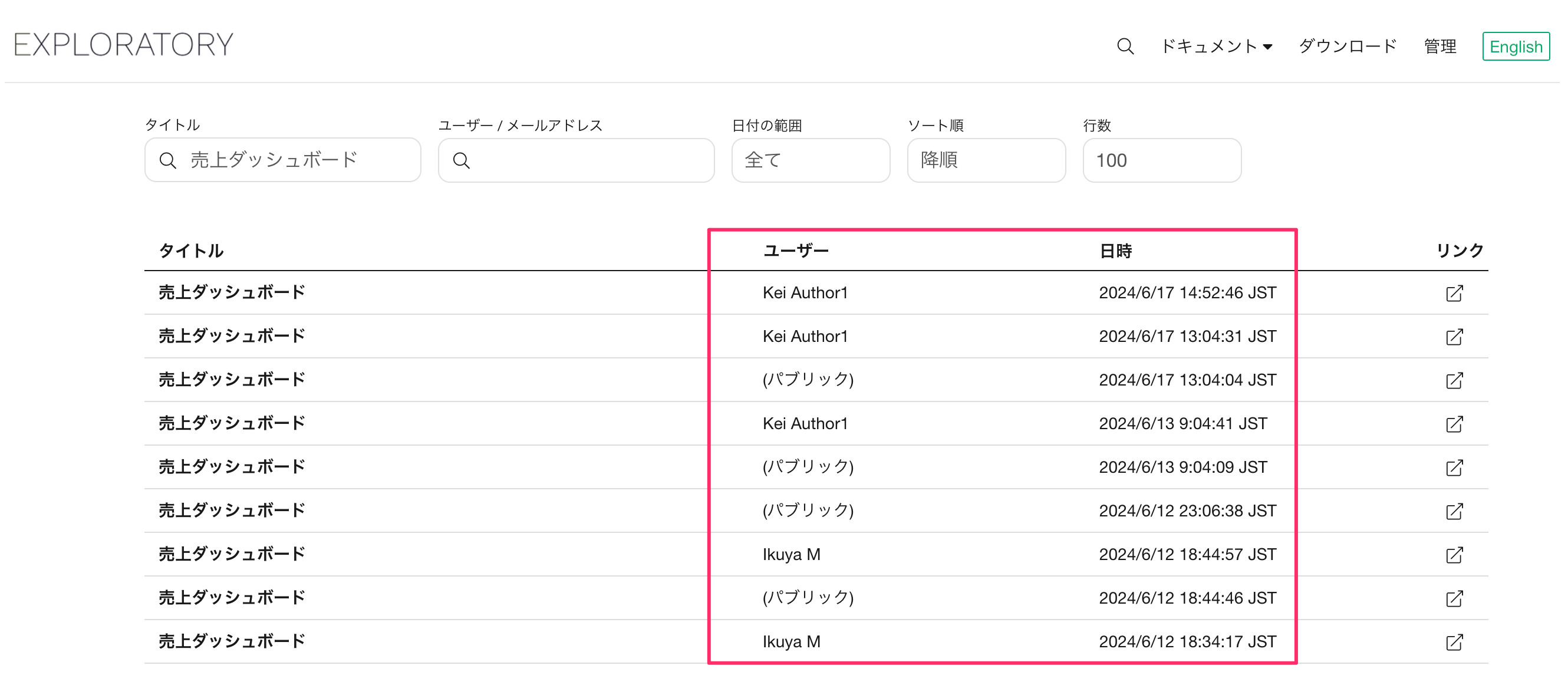
特定のユーザーのアクセスログを確認する
特定のユーザーのアクセスログを確認したい場合、「ユーザー / メールアドレス」の検索ウィンドウに検索したいユーザーの名前、または、そのユーザーのメールアドレスを入力します。
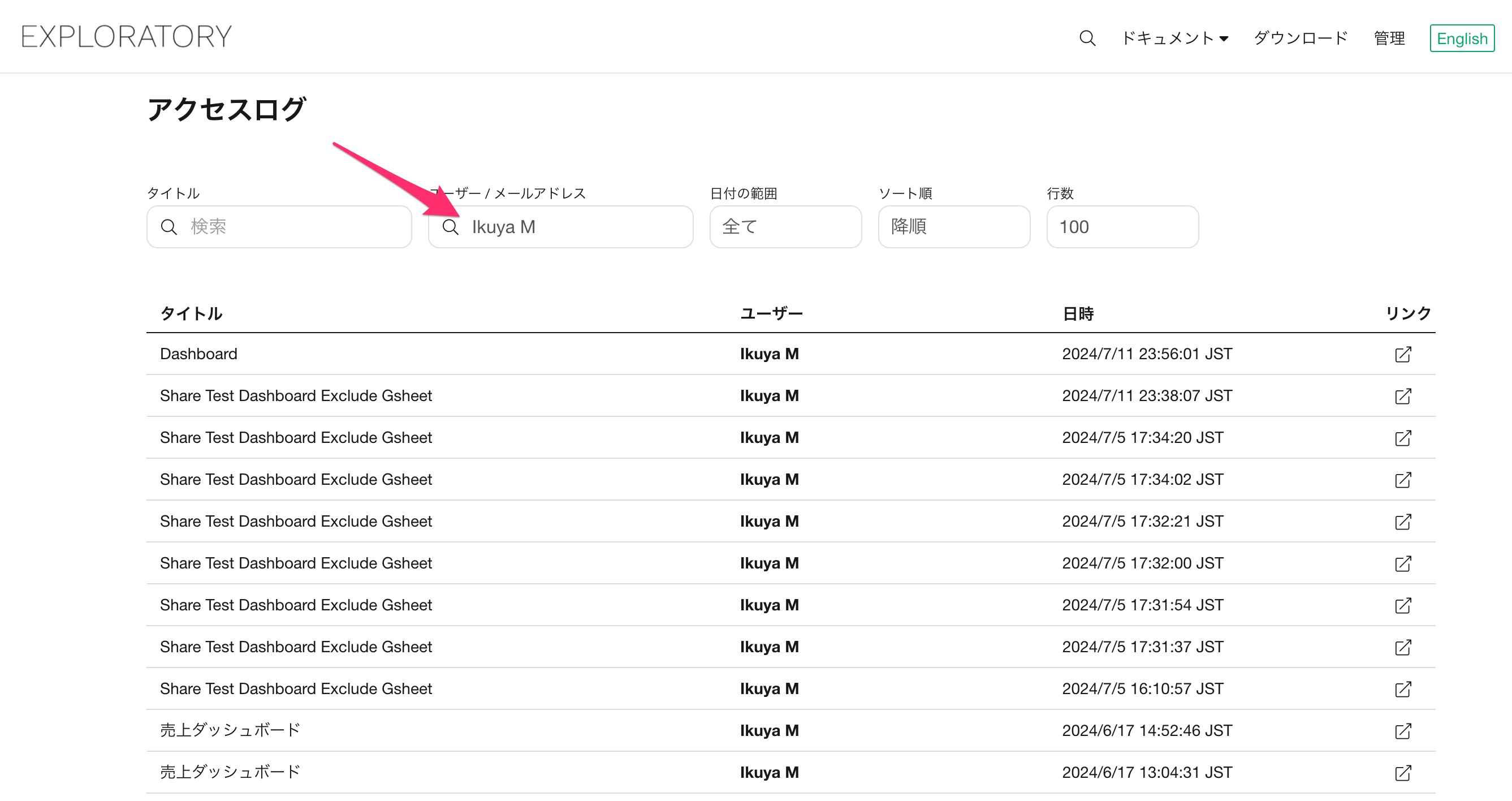
なお、メールアドレスの情報はユーザー列には表示されません。
この状態でタイトル列とアクセス日時を確認することで、指定したユーザーのアクセスログを確認できるわけです。
特定のユーザーの特定のコンテンツのアクセスログを確認する
特定のユーザーの特定のコンテンツのアクセスログを確認したいときには、検索ウィンドウに、「タイトル」と「ユーザー/メールアドレス」にそれぞれの情報を入力します。